Jako správce je dobrým zvykem používat účet správce k manipulaci se systémovými nastaveními a soubory. Na Ubuntu 22.04 se buď musíte přihlásit jako root, nebo musíte mít práva root přes sudo. Oprávnění sudo (superuser do) lze udělit kterémukoli uživateli v systému nebo jakémukoli nově vytvořenému uživateli.
V tomto článku jsme demonstrovali různé metody, jak přidat uživatele do souboru sudoers na Ubuntu 22.04.
Metoda 1:Jak přidat uživatele do Sudoers na Ubuntu 22.04 pomocí rozhraní příkazového řádku?
Uživatel může být přidán do Sudoers na Ubuntu 22.04 prostřednictvím rozhraní příkazového řádku pomocí příkazu usermod. Usermod je příkaz správce systému. Chcete-li však přidat uživatele do Sudoers, postupujte podle níže uvedeného podrobného postupu.
Krok 1:Vytvořte nového uživatele
Můžete vytvořit nového uživatele nebo přidat stávajícího uživatele do souborů Sudoers. Navíc, pokud chcete vytvořit nového uživatele pro přidání do Sudoers, spusťte následující příkaz:
$ sudo adduser newuser1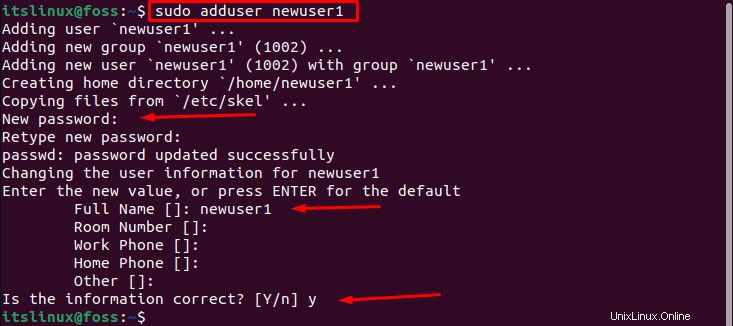
Po zadání nového uživatelského hesla a celého jména se vytvoří nový uživatel se jménem „newuser1“ .
Krok 2:Přidejte nového uživatele1 do Sudoers
Chcete-li přidat newuser1 do skupiny Sudoers spusťte následující příkaz:
$ sudo usermod -aG sudo newuser1
$ groups newuser1
Zde -a označuje aktualizace a G označuje název komunity uživatelů. Výstup ukázal, že uživatel je přidán do Sudoers.
Krok 3:Ověřte přepnutím uživatele
Chcete-li ověřit změny pro nového uživatele, spusťte následující příkaz:
$ su newuser1
Z výstupu je vidět, že newuser1 může provádět operace jako uživatel root.
Jak odebrat uživatele z Ubuntu 22.04?
Níže uvedený příkaz smaže „newuser1“ z Ubuntu 22.04:
$ sudo deluser newuser1
Výstup ukázal, že uživatel “newuser1” byl úspěšně odstraněn.
Metoda 2:Jak přidat uživatele uživatele do Sudoers na Ubuntu 22.04 pomocí grafického uživatelského rozhraní?
Nástroj Command Line Interface (GUI) poskytuje snadné používání systému a instalaci několika aplikací na Ubuntu 22.04. Pomáhá při vytváření a přidávání nového uživatele na Ubuntu 22.04. Chcete-li splnit tento účel, postupujte podle poskytnutého průvodce, jak je uvedeno níže:
Krok 1:Otevřete nastavení
Nejprve klikněte na Aktivity , přejděte do vyhledávacího pole a napište nastavení takto:
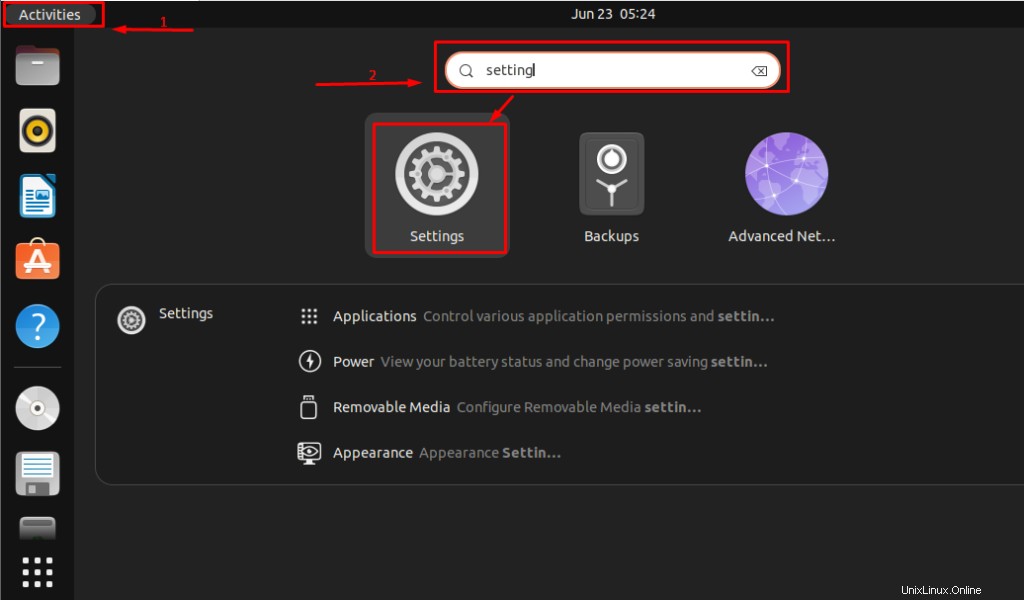
Kliknutím na nastavení se otevře následující rozhraní:
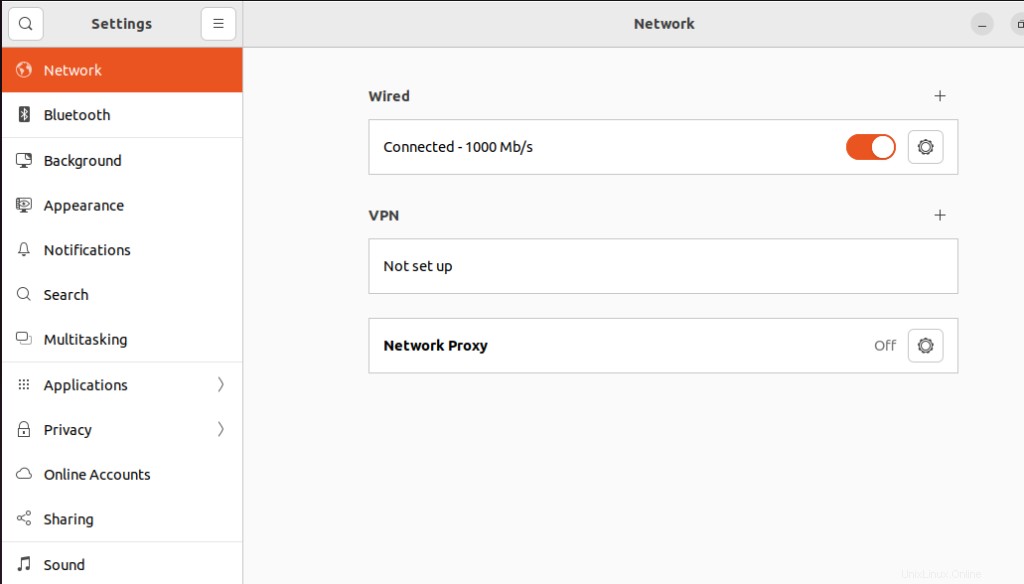
Krok 2:Vyhledejte uživatele
Nyní přejděte v levé části dolů a vyhledejte Uživatelé a klikněte na něj. Nastavení související s uživatelem se objeví v pravém podokně okna:
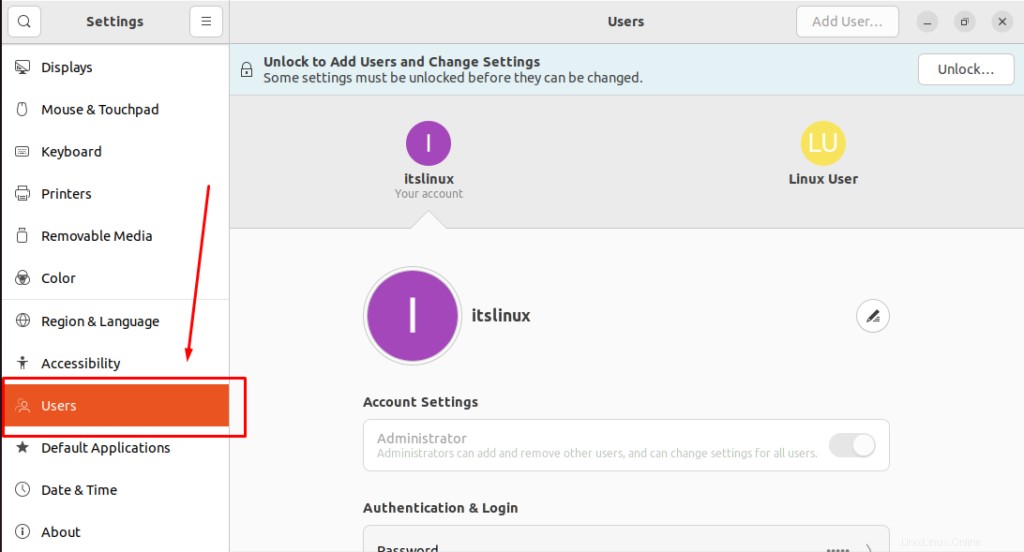
Krok 3:Odemkněte uživatelská nastavení
V části Uživatelé přejděte na Odemknout možnost na pravé straně okna a klikněte na ni:
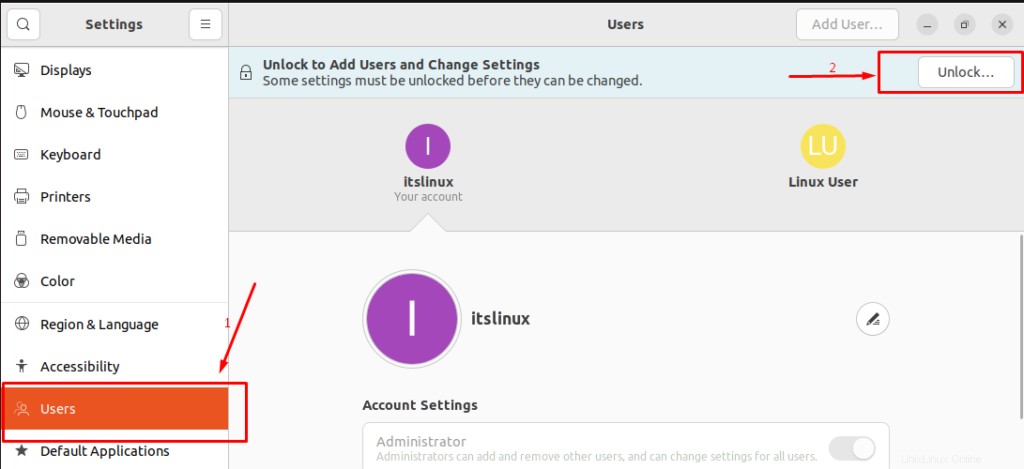
Otevře se následující ověřovací okno. Zadejte zadané Heslo a stiskněte tlačítko Ověřit tlačítko:
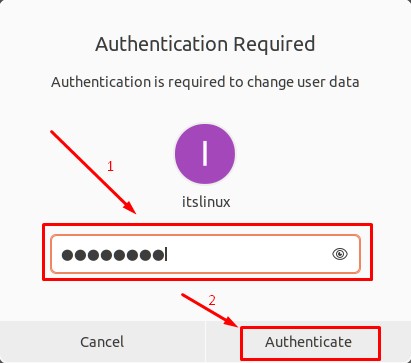
Krok 4:Přidejte nového uživatele do Sudoers
Po ověření můžete přidat nového uživatele do Sudoers na Ubuntu 22.04 kliknutím na Přidat uživatele v následujícím okně:
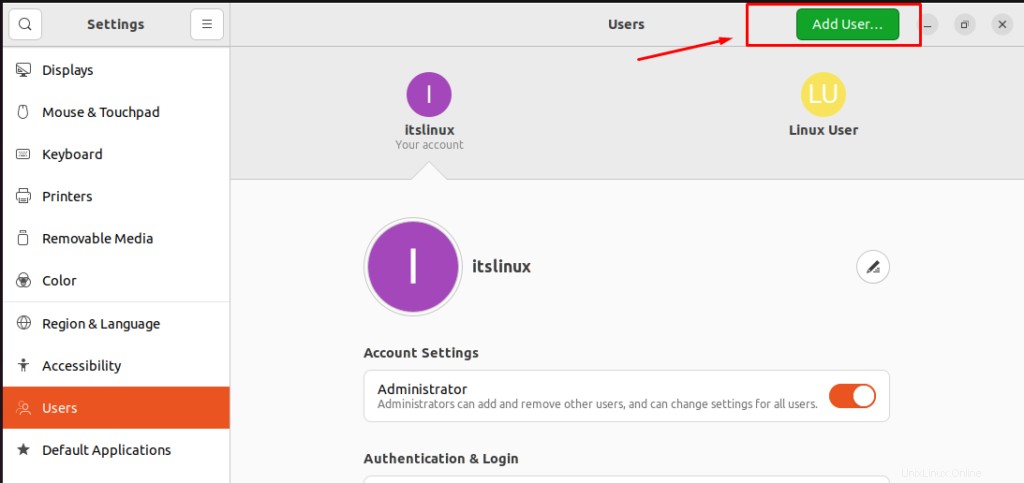
Zobrazí se následující okno, kde je třeba provést následující změny:
- nastavte Typ účtu administrátorovi pro oprávnění root,
- Vyberte Celé jméno , Uživatelské jméno (vybrali jsme itxlinuxfoss jako uživatelské jméno)
- Nastavte heslo pro uživatele
Nakonec klikněte na „Přidat tlačítko “:
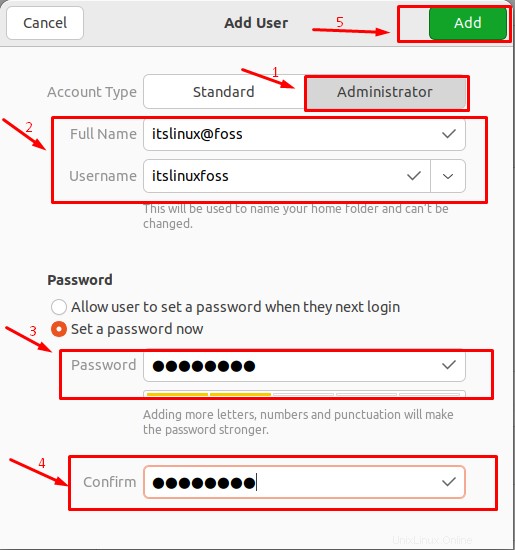
Chcete-li použít změny, musíte zadat heslo aktuálního uživatele:
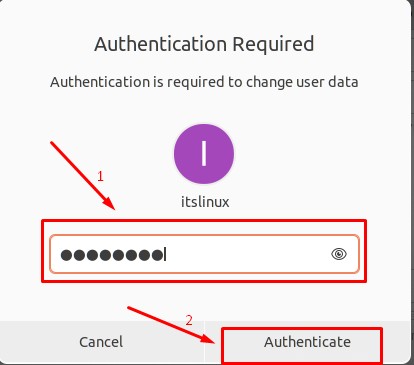
Přidá nový uživatelský účet, který má oprávnění správce:
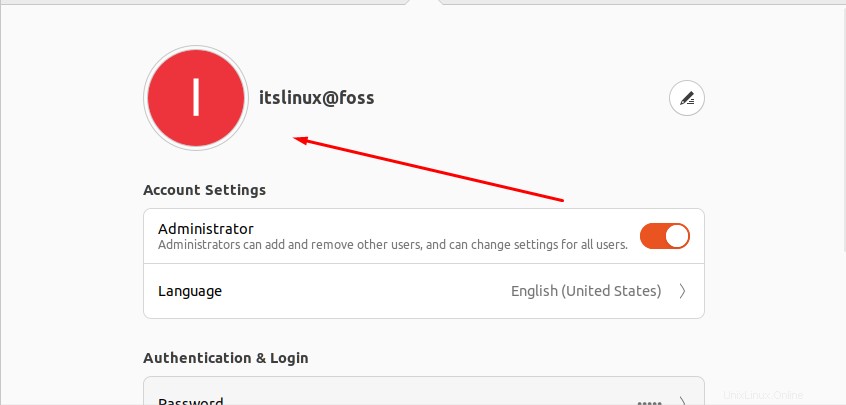
Můžete vidět, že nový uživatel byl úspěšně vytvořen na Ubuntu 22.04.
Gratulujeme! Naučili jste se různé metody, jak úspěšně přidat uživatele do Sudoers na Ubuntu 22.04.
Závěr
Uživatel může být přidán do Sudoers na Ubuntu 22.04 pomocí rozhraní příkazového řádku (sudo usermod -aG sudo